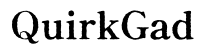Introduction
L’enregistrement de votre écran Android avec l’audio peut transformer la façon dont vous communiquez du contenu numérique, le rendant plus dynamique et complet. Que vous créiez des tutoriels, partagiez des fonctionnalités d’application ou préserviez des appels vidéo importants, l’enregistrement de l’écran avec du son offre une toile riche pour divers cas d’utilisation. Alors qu’auparavant, les utilisateurs d’Android devaient compter sur des solutions de contournement complexes, les avancées modernes ont simplifié le processus. Ce guide vous accompagne à travers les fonctionnalités intégrées et les meilleures applications tierces disponibles pour enregistrer sans effort les écrans avec du son, en mettant l’accent sur des approches conviviales.

Pourquoi enregistrer l’écran avec le son sur Android ?
L’enregistrement d’écran a transcendé au-delà d’un simple outil pour les passionnés de technologie. Les éducateurs s’appuient dessus pour créer du contenu pédagogique, les joueurs pour capturer des victoires et les utilisateurs quotidiens pour signaler des bogues avec précision. Ajouter du son à ces enregistrements apporte une couche supplémentaire de profondeur, offrant aux spectateurs non seulement des indices visuels, mais aussi des conseils auditifs. Cela devient particulièrement crucial dans les configurations ou présentations détaillées, où la narration audio peut significativement améliorer la compréhension. Ainsi, capturer efficacement les actions de l’écran avec de l’audio élève le niveau d’engagement de votre contenu.
Fonctionnalités d’enregistrement d’écran natives dans Android
Avec Android 10 et les mises à jour ultérieures, l’enregistrement d’écran natif est devenu une réalité, offrant une solution intégrée pour la plupart des besoins de base. L’évolution de ces fonctionnalités intégrées permet désormais un enregistrement d’écran simple avec des options pour capturer à la fois les sons internes et externes. Cette approche native fournit une méthode sécurisée et fiable pour documenter l’activité de votre écran sans dépendre de services tiers, qui peuvent poser des risques de sécurité. Cependant, la disponibilité des fonctionnalités peut varier selon les appareils en raison des personnalisations des fabricants, ce qui rend essentiel d’explorer les capacités spécifiques de votre appareil.
Meilleures applications tierces pour enregistrer l’écran avec du son
Pour les utilisateurs cherchant plus de fonctionnalités avancées que celles offertes par les fonctionnalités natives, les applications tierces viennent à la rescousse, promettant un contrôle amélioré et une polyvalence.
Aperçu des meilleures applications gratuites
-
AZ Screen Recorder : Reconnu pour son interface intuitive, AZ Screen Recorder permet des sessions d’enregistrement illimitées sans filigranes. Il présente un ensemble complet de fonctionnalités comme pause/reprise, superpositions d’écran et conversion GIF, en faisant un favori pour des instructions détaillées.
-
Mobizen Screen Recorder : Mobizen est célébré pour offrir des enregistrements fluides en full HD. Il améliore le contenu utilisateur avec des outils d’édition instantanée tels que le découpage, la coupe et l’ajout de musique.
-
Super Screen Recorder : Connu pour sa suite d’édition facile à utiliser, Super Screen Recorder se démarque des exigences de rooting. Il est parfait pour le contenu éducatif, grâce aux fonctionnalités qui soutiennent les annotations à l’écran pendant l’enregistrement.
Aperçu des meilleures applications payantes
-
ADV Screen Recorder : Offrant des contrôles granulaires, ADV permet aux utilisateurs de sélectionner diverses résolutions, fréquences d’images et débits binaires. Il prend en charge le dessin à l’écran et les annotations pendant l’enregistrement, idéal pour un contenu personnalisé et interactif.
-
Screen Recorder Pro : Cette application premium est conçue pour les professionnels. Elle offre une compression vidéo pour un stockage facile et une protection par mot de passe pour une sécurité accrue, répondant à ceux nécessitant de la sophistication dans leurs enregistrements.
-
REC – Screen Recorder : Bien que la version de base suffise pour une utilisation occasionnelle, la mise à niveau offre de plus longues durées d’enregistrement et une interface sans encombrement, avantageuse pour tous les utilisateurs, des débutants aux experts.
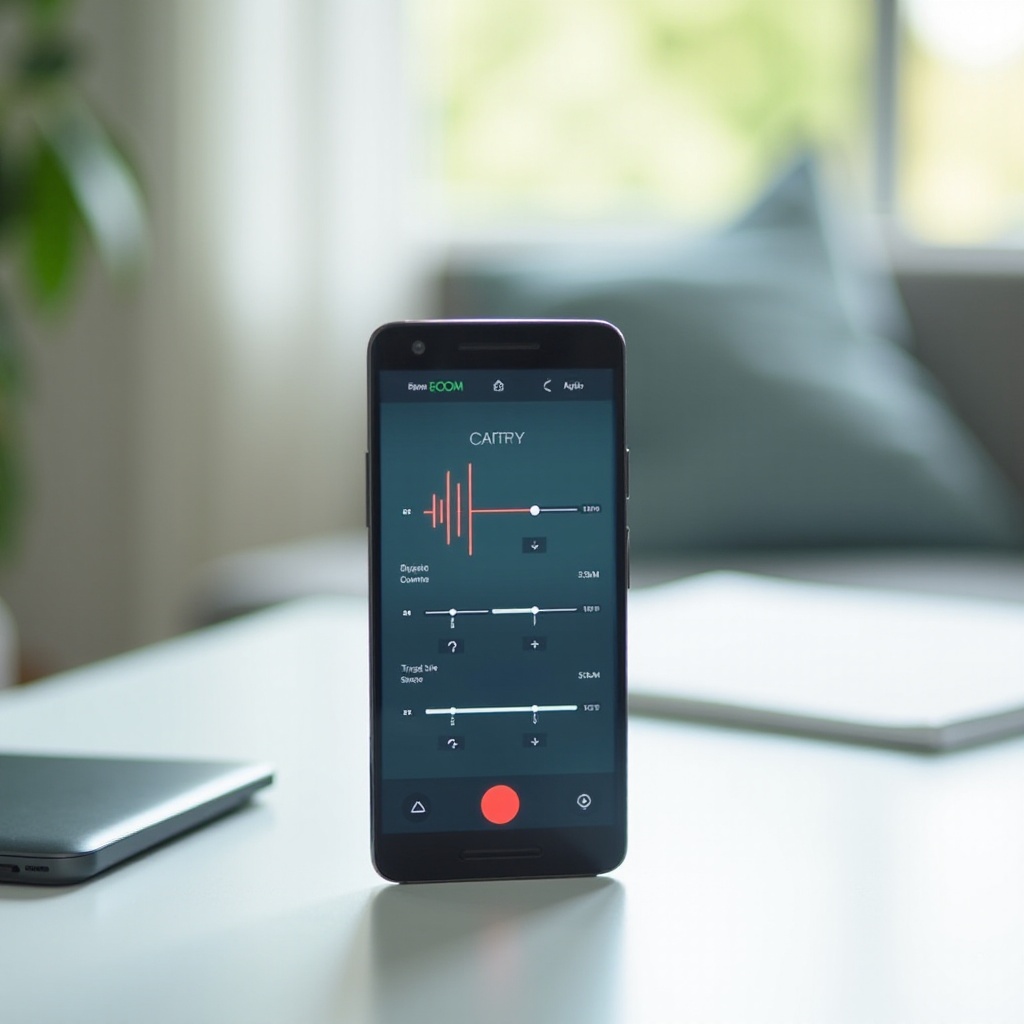
Guide étape par étape pour utiliser l’enregistrement d’écran natif
Maintenant que vous êtes au courant de vos options d’application, plongeons dans la procédure pour utiliser la fonction d’enregistrement d’écran intégrée d’Android :
-
Accéder aux paramètres rapides : Balayez vers le bas depuis le haut de l’écran pour accéder au panneau de paramètres rapides.
-
Localiser Screen Recorder : S’il n’est pas affiché, appuyez sur l’icône du crayon pour modifier les paramètres et ajouter l’icône d’enregistreur d’écran pour un accès rapide.
-
Ouvrir Screen Recorder : Appuyez dessus pour lancer l’enregistrement. Une invite vous demandera si vous souhaitez inclure l’audio.
-
Sélectionner les options audio : Choisissez soit l’audio de l’appareil, l’entrée du microphone, ou les deux selon vos besoins.
-
Commencer l’enregistrement : Appuyez sur démarrer. Un compte à rebours commence, vous donnant le temps de préparer votre contenu.
-
Arrêter l’enregistrement : Faites glisser vers le bas le panneau de notifications et appuyez sur arrêter. Les enregistrements sont sauvegardés automatiquement dans votre galerie ou dossier vidéo désigné.
Amélioration de vos enregistrements : Conseils et astuces
Pour produire des enregistrements de haute qualité, profitez de ces techniques et ajustements de paramètres :
- Résolution et fréquence d’images : Optez pour la résolution et la fréquence d’images les plus élevées possibles pour un rendu vidéo net et fluide.
- Éclairage et son : Assurez-vous d’un bon éclairage et d’un minimum de bruit pour une meilleure qualité audio et vidéo.
- Outils d’édition : Améliorez vos vidéos avec des coupes, des ajouts de musique ou des superpositions de texte à l’aide des éditeurs intégrés ou tiers pour des résultats professionnels.
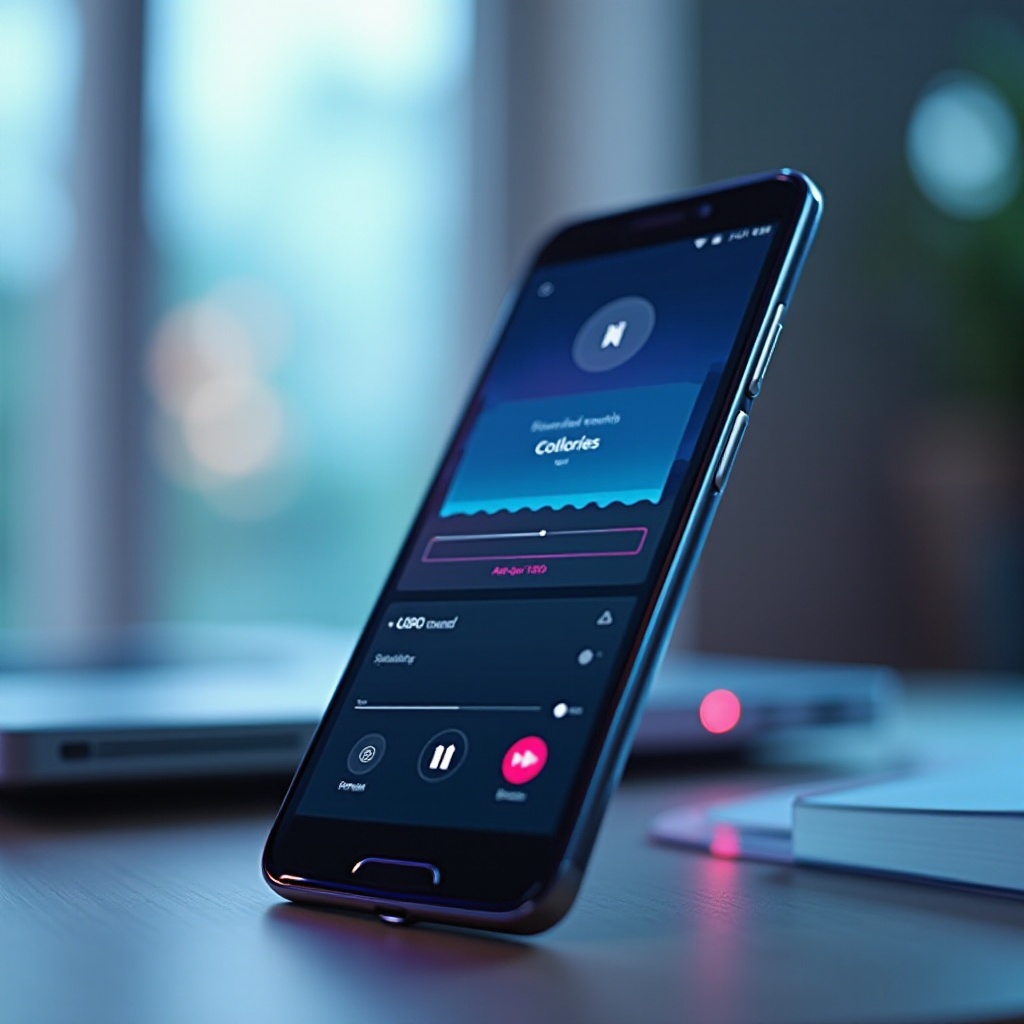
Dépannage des problèmes courants
Même les experts rencontrent des obstacles. Voici des solutions aux défis courants d’enregistrement :
- Problèmes audio : Vérifiez que les autorisations d’accès au microphone sont accordées à votre application d’enregistrement.
- Lenteur ou bégaiement : Fermez les applications superflues pour libérer des ressources système pour des vidéos plus fluides.
- Problèmes d’accès : Si l’enregistreur natif est manquant, vérifiez les mises à jour de votre système d’exploitation, car elles peuvent inclure de nouvelles fonctionnalités.
Conclusion
Avec des avancées significatives dans les applications natives et tierces, enregistrer votre écran Android avec du son n’a jamais été aussi simple. La familiarité avec les bons outils améliorera considérablement la qualité et l’attrait de votre contenu numérique, garantissant des présentations engageantes et performantes. Comprendre vos besoins et sélectionner la bonne application peut transformer des projets professionnels ou personnels en entreprises accessibles.
Questions fréquentes
Comment puis-je garantir la capture du son dans mes enregistrements ?
Pour capturer le son, assurez-vous que l’application d’enregistrement dispose des autorisations pour le microphone et sélectionnez la source audio appropriée avant de commencer.
Les applications tierces sont-elles meilleures que les options natives ?
Les applications tierces offrent souvent des fonctionnalités plus avancées, ce qui les rend meilleures pour les utilisateurs ayant besoin de fonctionnalités améliorées au-delà de l’enregistrement de base.
Que dois-je faire si mes enregistrements d’écran sont saccadés ou de mauvaise qualité ?
Réduisez la résolution de l’enregistrement et fermez les applications en arrière-plan pour assurer des performances plus fluides et des enregistrements plus clairs.